Table of Contents
はじめに
MacとWindowsでGoogle Blackを使うにはどうすればいいか、その答えをお探しですか?それなら、正しいヘルプページをご覧ください。Googleのウェブサイトで検索すると、明るいテーマから暗いテーマに変換するオプションがあります。これで背景が黒になります。
以下は、MacとWindowsでGoogle Blackを有効にする方法です:
- Googleの検索サイトを開き、クエリを検索する。
- ウェブページの右上にある歯車のアイコンをクリックします。
- サイドバーは右側に表示される
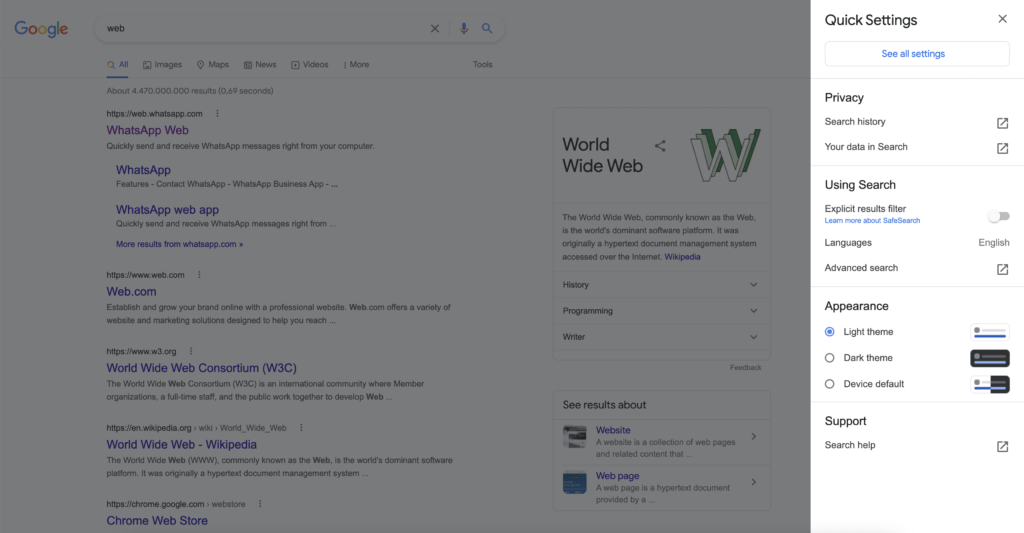
- そして「外観」セクションでラジオボタン「ダークテーマ」を選択する。
- すると自動的にウェブページが更新され、Googleダークテーマが表示されます。
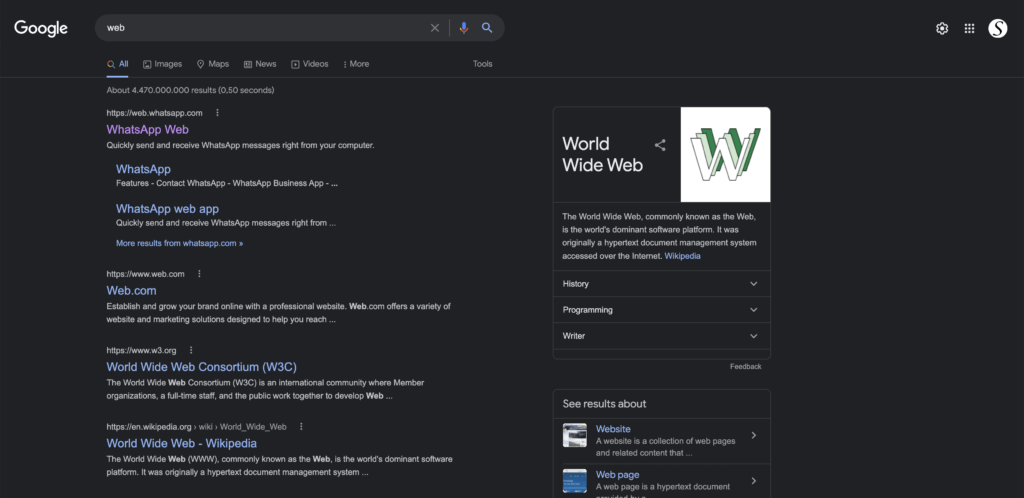
Googleウェブサイトでのデバイスのデフォルト表示
最後のラジオボタン “Device default “を選択すると、お使いのOSのテーマに合わせます。以下は、OSのカラーテーマを変更する手順です:
ウィンドウズ10以上
- スタート]、[設定]、[個人設定]の順に選択します。
- Colours(色)」を選択し、デフォルトのアプリモードとして「Dark(暗い)」を選択します。
- Chromeを開いてダークモードを体験してください。
macOS 10.14以上
- アップルメニューからシステム環境設定をクリックします。
- 次に、「一般」を開き、「ダーク」を「外観」の設定として選択する。
- Chromeを開いてダークモードを見る。
暗い背景色を自分で選ぶなど、もっとカスタマイズ可能なオプションが欲しい場合は、すべてのウェブサイトで調和している?無料で最も人気のあるTurn Off the Lightsブラウザ拡張機能を使用することができます。ここでは、ナイトモード機能を有効にし、オプションページで独自の色を選択することができます。
無料のブラウザ拡張機能でカスタマイズ可能なダークモードを有効にする
結論
MacとWindowsでGoogleを黒くする方法に関するFAQ
MacでGoogleを黒くするには?
Googleの検索サイトを開き、クエリを検索する。ウェブページの右上にある歯車のアイコンをクリックする。右側にサイドバーが表示されるので、ラジオボタン「ダークテーマ」を選択する。
ウィンドウズでグーグルを黒くするには?
Googleの検索サイトを開き、クエリを検索する。ウェブページの右上にある歯車のアイコンをクリックする。右側にサイドバーが表示されるので、ラジオボタン「ダークテーマ」を選択する。
Did you find technical, factual or grammatical errors on the Turn Off the Lights website?
You can report a technical problem using the Turn Off the Lights online technical error feedback form.